Annonse
 Vi har alle vært der, noen mer enn andre, men på et eller annet tidspunkt har vi alle måttet konvertere en fil. Men om vi visste hvordan eller ikke, var spørsmålet. Noen ganger med denne typen ting er det rett og slett mangel på kunnskap om hva å bruke. Det andre vanlige problemet er hvordan å bruke den. Vel nå som du leser denne artikkelen, bør det ikke lenger være problemer du er kjent med.
Vi har alle vært der, noen mer enn andre, men på et eller annet tidspunkt har vi alle måttet konvertere en fil. Men om vi visste hvordan eller ikke, var spørsmålet. Noen ganger med denne typen ting er det rett og slett mangel på kunnskap om hva å bruke. Det andre vanlige problemet er hvordan å bruke den. Vel nå som du leser denne artikkelen, bør det ikke lenger være problemer du er kjent med.
Tidligere dekket på MakeUseOf, Format Factory er en multimediefilkonvertering som støtter et bredt spekter av formater. Den har et grensesnitt som er enkelt å bruke, og med litt veiledning fra denne artikkelen vil du konvertere filer raskt og enkelt på kort tid.
Funksjoner
Format Factory gir en fin balanse mellom nyttige funksjoner uten å være overveldende. Mange ganger i programmer med en rikelig mengde funksjoner blir dette et problem. Men som du kan se med grensesnittet, er det rent, enkelt å bruke og greit.
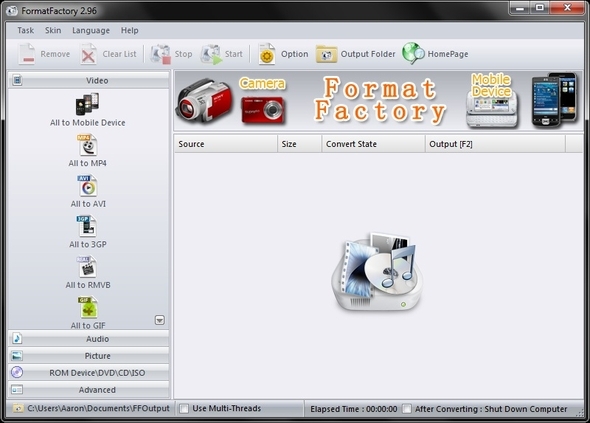
På høyre sidepanel kan du velge å konvertere alle filer du har lagt til til forskjellige filtyper. Format Factory støtter konvertering av video, lyd, bilder og fra ROM-enheter (DVD, CD, ISO). Det er også en avansert fane som har alternativer for å slå sammen video- eller lydfiler samt en Mux (
Multiplekser) alternativet.Disse er passende plassert ettersom de er mer avanserte alternativer og sannsynligvis ikke brukes av noen som bare ønsker å gjøre en rask filkonvertering. Men det er fint at de er tilgjengelige. Under den avanserte fanen er det også muligheten til å se mediefilinformasjonen.
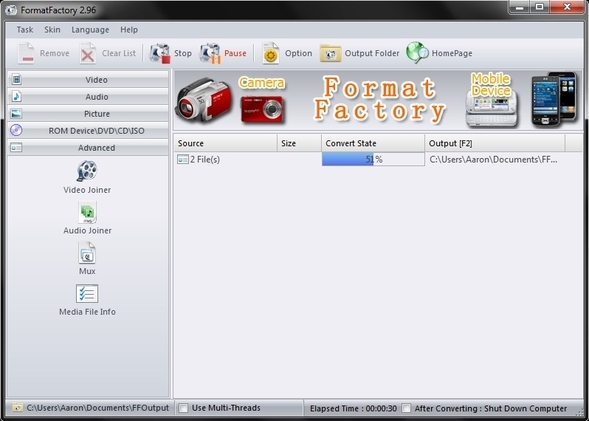
Formatkompatibilitet er en primær bekymring når du ser etter et program for å konvertere multimediefiler. Derfor har jeg laget en tabell som viser alle formatene som Format Factory støtter.
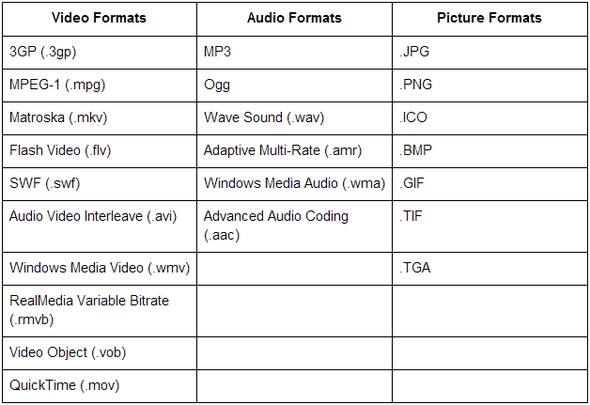
Det er også viktig å merke seg at når du konverterer video, kan du tilpasse konverteringen for spesifikke mobile enheter. Du får tilgang til disse ved å klikke på "Alt til mobil enhet" under Video fanen.
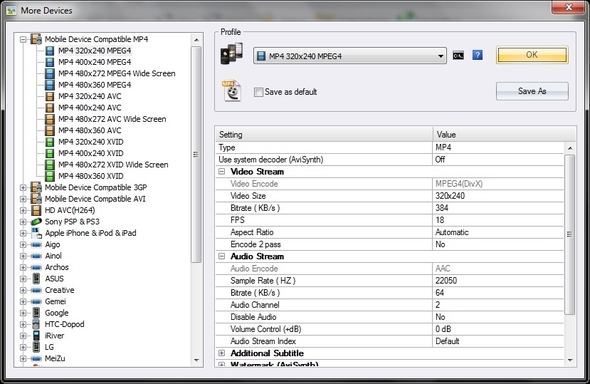
Det er mange andre alternativer i Format Factory. Du kan angi utdatamappen, sette den til å slå av datamaskinen eller åpne utdatamappen.
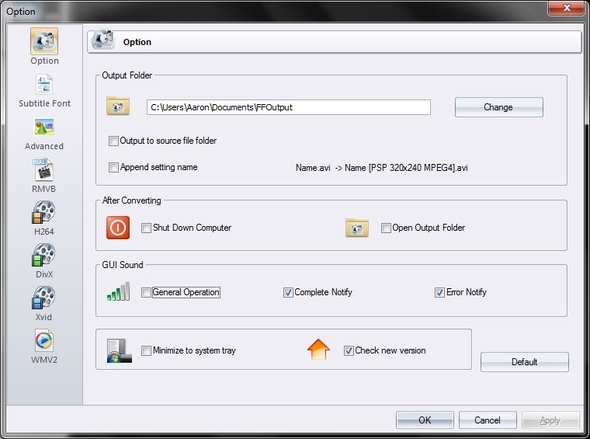
Konvertering av multimediefiler
Etter at du har satt opp utdatamappen, er du klar til å begynne å konvertere. Avhengig av hvilke typer filer du ønsker å konvertere og formatet du vil at de skal konverteres til, åpner du den aktuelle fanen på høyre side og velger filformatet du vil konvertere til, ikke det nåværende formatet.
Et vindu vil dukke opp som gir deg tilgang til å endre utdatamappen, justere utdatainnstillingene, legge til flere filer av spesifikke filtyper fra en bestemt mappedestinasjon, og selvfølgelig legge til filer gjennom Windows Utforsker-vinduet via den "Legg til fil"-knappen. Vær oppmerksom på at du kan legge til flere filer om gangen gjennom dette alternativet ved å holde nede shift og velge de du ønsker å konvertere (denne metoden fungerer for mange ting du vil velge, ikke bare i format Fabrikk).
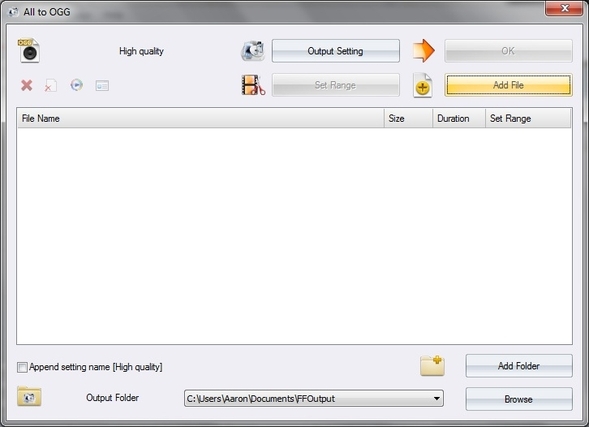
Noen av fanealternativene vil ha en litt annen skjerm enn den som er avbildet ovenfor. For eksempel under "ROM-enhet\DVD\CD\ISO"-fanen, har mange av alternativene tilpassede innstillinger som er forskjellige fra de grunnleggende "Legg til fil"-vinduet.
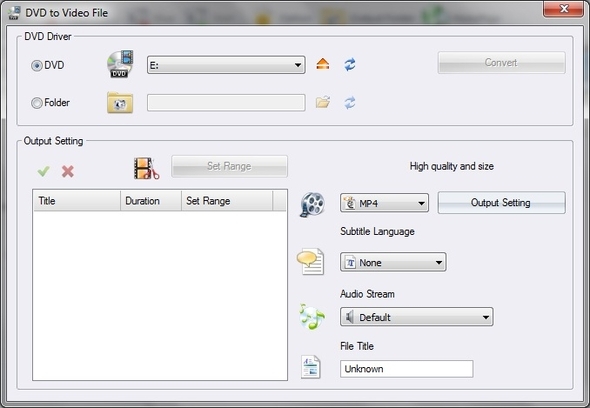
Andre viktige funn å merke seg
Du vil legge merke til at det er et slags banner som har kameraer til venstre og mobile enheter til høyre med "Formatfabrikk" i midten. De to bildene på hver side er lenker, som fører til annonser og har ingen tilknytning til programmet bortsett fra å holde det gratis. Det er ulempen med å bruke gratis programvare. Dessuten, hver gang du navigerer gjennom kolonnen på høyre side, vil det være krusninger i banneret – litt irriterende, men det er egentlig ikke en måte å deaktivere det, og det er ikke en hindring for programmets ytelse, så jeg lærte å ignorere den.
Det er også noen forskjellige temaer å velge mellom, som er et fint tillegg. Det er også mange språk, så du bør ikke ha problemer med å bruke Format Factory på ditt foretrukne språk. Format Factory har også en automatisk oppdateringsvarsling. Den vil ikke laste ned og oppdatere seg selv - du må fortsatt laste ned fra nettstedet og installere den - men den vil varsle deg om at det er en ny oppdatering tilgjengelig for deg. Selvfølgelig kan du sjekke manuelt når som helst ved å gå til Hjelp-menyen og klikke på "Sjekk ny versjon."
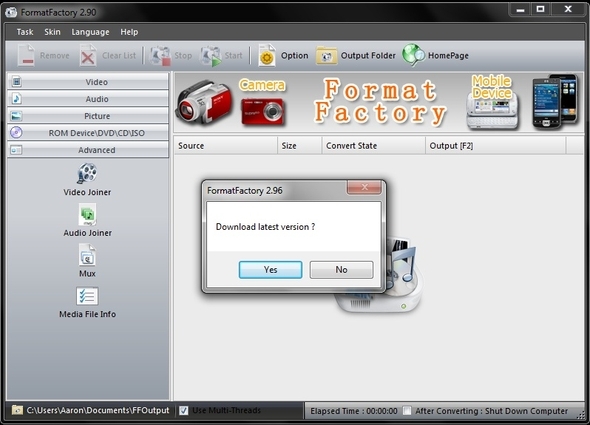
Konklusjon
Alt i alt føler jeg Format Factory er et flott program. Det er noen programmer som fokuserer på å konvertere spesifikke multimediefiltyper, for eksempel video 5 brukervennlige gratis videokonverterere Les mer , men Format Factory gjør en fin jobb med å være mangfoldig nok til at du kan bruke den til mange formål, ikke bare ett. Det er også e-poststøtte, som alltid er et pluss i tilfelle du har problemer som Google ikke kan hjelpe med.
Hva synes du om Format Factory [Ikke lenger tilgjengelig]? Bruker du det eller bruker du et alternativ? Er det noen bruksområder for det du har oppdaget som ikke ble nevnt i denne artikkelen? Vi vil gjerne høre dine tanker i kommentarene!
Aaron er utdannet veterinærassistent, med sine primære interesser innen dyreliv og teknologi. Han liker å utforske naturen og fotografere. Når han ikke skriver eller hengir seg til teknologiske funn gjennom interwebs, kan han bli funnet bombe nedover fjellsiden på sykkelen. Les mer om Aaron på hans personlige nettside.

